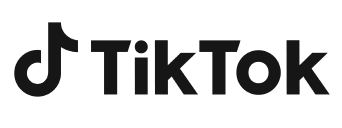簡単にあなたの好みに応じてビデオの速度を変更
ビデオを速くする方法やその逆を知りたい場合は、ラッキーです。CapCutを使用すると、無料でビデオの速度を簡単に変更できます。速度スライダーだけで、プリセット速度を選択するか、ビデオのカスタム速度を選択できます。再生画面から速度変更をプレビューして、最適な速度編集結果を決定します。
クリエイティブな編集ツールのコレクション-ビデオの速度調整以上のもの
スピード編集を進めるための無料の機能豊富なエディタを探しているなら、あなたは正しいページにいます。CapCutのオンラインビデオエディタは、フィルタ、エフェクト、BGM、アニメーション、スピードカーブ、キーフレーム、自動キャプションなどのクリエイティブ編集ツールを有効にすることで、作成目標を達成するのに役立ちます。
すべてのデバイスに対応するオールインワンのビデオエディタ
他のプラットフォームとCapCutを区別するのは、WebブラウザからWindows PC、Mac、iOS、Androidまでのすべてのデバイスとの滑らかな互換性です。ビデオを高速化したいのか、その逆を考えているのかにかかわらず、いつでもどこでもそれを行うことができます。